Windows 10の管理者権限により、次のことができますシステム上の多くの非常に重要なものを変更します。それでも、特定のファイルやフォルダにアクセスしたり、特定の変更を加えたりするには、管理者権限でさえ十分ではないことがわかります。これらのファイルとフォルダーはTrustedInstallerが所有しており、管理者アカウントよりも優先されます。それでも、自分が何をしているのかが確実にわかっている場合は、いつでもファイルまたはフォルダーの所有権を別のアカウントに変更できます。変更を完了し、変更を完了したためにTrustedInstallerに所有権を付与する必要がある場合、ユーザーアカウントではないため、少し行き詰まっている可能性があります。 TrustedInstallerに所有権を戻すために必要なことは次のとおりです。
TrustedInstallerの所有権
この同じプロセスはどんなアイテムでも機能します所有権を変更する必要があります。この記事では、レジストリキーの例を使用します。もともとはTrustedInstallerが所有しており、所有権は別のアカウントに変更されました。
キーを右クリックして、権限を選択します。 ファイルまたはフォルダーの場合、右クリックして[プロパティ]を選択する必要があります。 [プロパティ]ウィンドウで、[セキュリティ]タブに移動し、下部の[詳細設定]ボタンをクリックします。どちらの場合も、下の写真のウィンドウが表示されます。所有者アカウントの横にある[変更]ボタンをクリックします。

開いたウィンドウで、次を入力する必要があります 選択するオブジェクト名を入力してください フィールド;
NT SERVICE TrustedInstaller
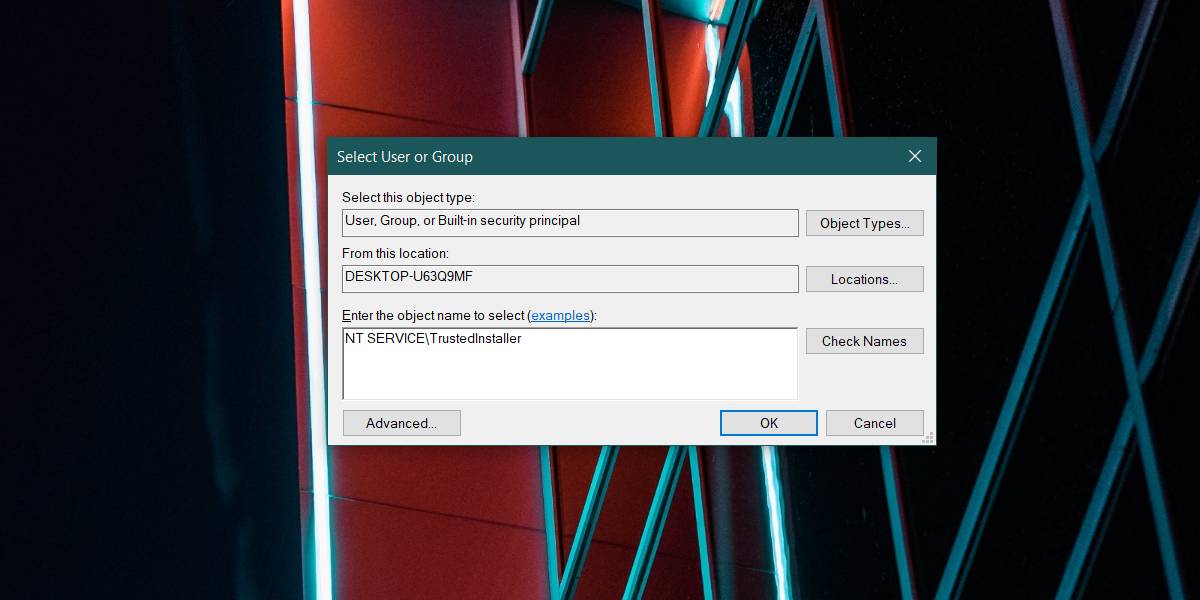
[名前の確認]をクリックし、[OK]をクリックします。前のウィンドウで[適用]をクリックしてから[OK]をクリックし、[プロパティ]ウィンドウを閉じます。所有権はTrustedInstallerに戻ります。
所有権を奪う必要がある場合TrustedInstaller、行った変更をメモするか、できるだけ早く元に戻す必要があります。この変更により、特定の機能が動作しなくなったり、正常に動作しなくなったりする場合があります。このような場合、Windows 10のトラブルシューティングツールでは、ファイルまたはフォルダーの所有権に関する問題を実際に見つけることができません。一般的なバグの処理は完了していますが、かなり基本的なものです。
アプリから所有権を奪うよう求められた場合TrustedInstaller、アプリが必要なことを行うために必要であり、アプリが信頼できることを確認してください。通常、アプリはファイルやフォルダーの所有権を取得する必要はありません。管理者権限でアプリを実行する必要がありますが、それでもファイルの所有権を譲渡することと同じではありません。













コメント